
Съдържание:
- Консумативи
- Стъпка 1: 3D модел
- Стъпка 2: 3D печат
- Стъпка 3: Подготовка за сглобяване: Проводници
- Стъпка 4: Подготовка за сглобяване: OLED дисплей
- Стъпка 5: Подготовка за сглобяване: Джойстици
- Стъпка 6: Подготовка за сглобяване: NRF24L01
- Стъпка 7: Подготовка за сглобяване: Потенциометри
- Стъпка 8: Подготовка за сглобяване: Превключватели
- Стъпка 9: Подготовка за сглобяване: Запоявайте кутията на батерията към превключвателя за включване и изключване
- Стъпка 10: Подготовка за монтаж: Регулатор на напрежение AMS1117
- Стъпка 11: Подгответе Perf Board: Arduino и Pin Headers
- Стъпка 12: Подгответе Perf Board: Pin Extensions
- Стъпка 13: Сглобяване: Прикрепете джойстиците към основата
- Стъпка 14: Сглобяване: Прикрепете потенциометрите и OLED дисплея към стойката на потенциометъра
- Стъпка 15: Сглобяване: Прикрепете стойката на потенциометъра към основата на джойстика
- Стъпка 16: Монтаж: Прикрепете корпуса NRF24L01 към стойката на потенциометъра
- Стъпка 17: Сглобяване: Прикрепете дръжките към основата
- Стъпка 18: Сглобяване: Прикрепете кутията за батерията към основата
- Стъпка 19: Монтаж: Прикрепете превключвателите към дръжките
- Стъпка 20: Монтаж: Прикрепете модула Perf Board към основата на джойстика
- Стъпка 21: Сглобяване: Прикрепете Perf Board към стойката за Perf Board
- Стъпка 22: Ардуино връзки
- Стъпка 23: Код на предавателя
- Стъпка 24: Код на приемника
- Стъпка 25: Заключение
- Автор John Day [email protected].
- Public 2024-01-30 07:50.
- Последно модифициран 2025-01-23 12:57.

Този проект ще ви покаже как се занимавах с проектирането и изграждането на базиран на Arduino RC предавател.
Целта ми за този проект беше да проектирам 3D разпечатващ се RC предавател, който да използвам за управление на други проекти на Arduino. Исках контролерът да бъде възможно най -постоянен, но също така исках възможността да го разглобявам и препроектирам части от него. Този проект е резултат от няколко седмици упорита работа.
Консумативи
За да изградите този контролер, ще ви трябва:
- Аналогов джойстик x2
- Аналогов потенциометър x2
- 128x32 0.91 инчов OLED дисплей x1
- Arduino Nano x1
- Модул NRF24L01 с антена x1
- 3cm x 7cm perfboard x1
- BRC 18650 3,7 v литиево-йонна батерия x2
- 2 -клетъчен калъф за батерия 18650 x1
- AMS1117 3.3 регулатор на напрежението x1
- 3 -позиционен превключвател x1
- 2 позиционен превключвател x2
Допълнителни елементи:
- Многоцветен стандартен проводник с 22 габарита
- Многоцветна жила с твърда жила 22 габарита
- Заглавки за мъжки + женски щифтове
- м3 винтове и гайки с тиган (различни дължини)
- м2 винтове и гайки с тиган (различни дължини)
- м2 стойности (различна дължина)
-
Достъп до:
- 3D принтер
- Поялник
Стъпка 1: 3D модел

Започнах с моделиране на контролера в софтуер за 3D моделиране. Имаше няколко неща, които взех предвид по време на процеса на проектиране:
- Моят 3D принтер е сравнително малък, така че частите ми трябва да бъдат съединени след процеса на печат. За да разреша това, добавих дупки по целия дизайн за закрепване на части с помощта на винтове m2.
- Исках лесно да пренареждам части от моя дизайн, без да се налага да отпечатвам повторно, затова добавих равномерно разположени отвори, където частите ще бъдат съединени, за да се даде възможност за дизайн след печат.
- Избягвах напълно надвесите в този дизайн, което доведе до висококачествени отпечатъци.
Този модел не съдържа всички части, които съставляват предавателя, но всички части, необходими за 3D печат, са включени. Можете да изтеглите файла STEP за този модел, като щракнете върху изтегляне по -долу.
*Включих.stl файла за кутията nrf24 за тези, които имаха проблеми с разделянето му на три отделни части.
Стъпка 2: 3D печат

Това е доста ясна стъпка. След като всички части са отпечатани, можете да започнете подготовката за сглобяване на частите.
Стъпка 3: Подготовка за сглобяване: Проводници
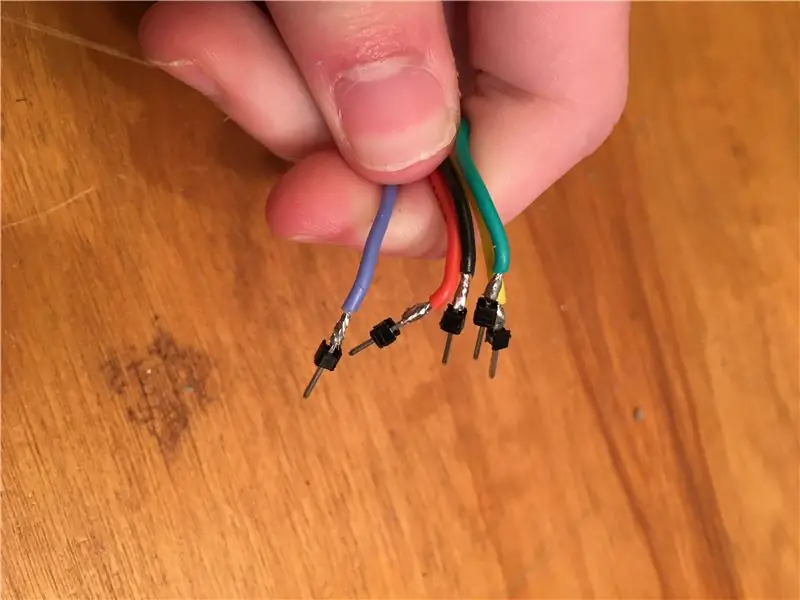
За да се позволят промени в дизайна на този проект, запоявах мъжки щифтове към единия край на всички проводници.
Стъпка 4: Подготовка за сглобяване: OLED дисплей

Преди да започнете сглобяването, ще трябва да подготвите няколко от електронните компоненти. Първото нещо, което трябва да направите, е да запоите проводници към всеки от щифтовете на компонента. (В тази ситуация е по-лесно да се използва стандартният проводник, защото е по-гъвкав и следователно по-лесен за сглобяване.) OLED дисплеят ми беше без щифтове, така че запоявах проводниците директно към пробивната платка. Въпреки това, няма значение времето или не запоявате към щифтовете.
Стъпка 5: Подготовка за сглобяване: Джойстици


Следващата стъпка е да запоите проводници към джойстиците. В този случай запоявах проводниците към щифтовете по няколко причини:
- Ако бях извадил заглавките на щифтовете и запоял към отворите, щеше да се наложи да прокарвам проводниците през върховете на отворите, тъй като 3D отпечатаният монтаж е директно под пробивната платка на джойстика.
- Тъй като съм запоен към щифтовете, проводниците падат право надолу и правят горната страна на предавателя по -организирана.
Използвах едни и същи цветове за едни и същи типове щифтове на двата джойстика:
- Червено за VCC
- Черен за GND
- Синьо за VRX
- Жълто за VRY
- Зелено за SW
Това улесни свързването на проводниците към подходящите портове на Arduino.
Стъпка 6: Подготовка за сглобяване: NRF24L01

За модула NRF24L01 премахнах заглавията на щифтовете и запоявах директно към отворите, за да има място за перфборда. За пореден път обърнах внимание на цветовете, които използвах за всеки щифт за справка в бъдеще.
Стъпка 7: Подготовка за сглобяване: Потенциометри

За потенциометрите запойвайте проводници към всеки от трите проводника. Външните два проводника са или заземени, или vcc щифтове (няма значение в какъв ред), а средният проводник се извежда. Запоявах червен проводник и черен проводник към външните два проводника и бял проводник към централния проводник и за двата потенциометри.
Стъпка 8: Подготовка за сглобяване: Превключватели

Вземете трипозиционния превключвател и запоявайте проводник към всеки от щифтовете. Използвах черно за средата и два други цвята за външната страна, които взех под внимание за бъдещи справки.
На двата превключвателя за положение има три щифта. Ще използвате само две от тях. Черен проводник минава в средата, а друг проводник преминава върху един от двата външни щифта. Важно: Направете това само за един превключвател.
Следващият превключвател ще се използва като превключвател за включване и изключване. Засега запоявайте само проводник към централния щифт на този ключ за включване и изключване.
Стъпка 9: Подготовка за сглобяване: Запоявайте кутията на батерията към превключвателя за включване и изключване

Запоявайте червения проводник на кутията на батерията към един от външните щифтове на превключвателя за включване и изключване. Ако все още не сте, запоявайте заглавка на щифт върху черния проводник на кутията за батерията.
Стъпка 10: Подготовка за монтаж: Регулатор на напрежение AMS1117


За тази стъпка ще ви е необходим AMS1117 3.3 -волтов регулатор. Тук имам един, прикрепен към пробивна платка, предназначена за NRF24L01, така че ще покажа как да завърша тази стъпка, използвайки тази част. Ако имате само AMS1117 IC, има много уроци, които могат да ви помогнат с окабеляването.
Първото нещо, което направих, беше да изваря всички заглавки на щифтове от дъската. След това запоявах червен и черен проводник към съответните щифтове.
Продължавайки с непостоянния дизайн, взех ред от две женски щифтове и ги прикрепих към портовете VCC и GND, където ще седи модулът NRF24L01.
След като направите това, можете да преминете към следващата стъпка.
Стъпка 11: Подгответе Perf Board: Arduino и Pin Headers


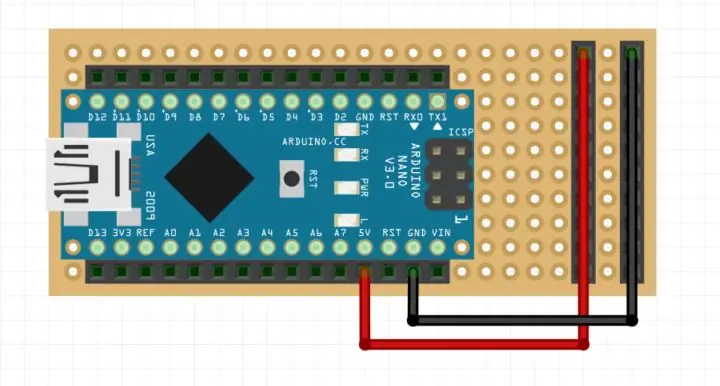
Последното нещо, което трябва да направите преди сглобяването, е да подготвите перфборда. За да направите това, ще ви трябват Arduino Nano, жиците с твърдо ядро и женските щифтове.
Уверете се, че вашият Arduino Nano има заглавки за щифтове и продължете да го запоявате към перфорираната дъска. Ще искате да го поставите възможно най -далеч от едната страна на платката, за да оставите място за разширения на връзката, но също така ще искате да оставите ред от всяка страна на Arduino за запояване на женските щифтове. Уверете се, че USB конекторът е възможно най -близо до ръба на платката. Моята дъска 3см х 7см е с 10 отвора по 24 отвора. Това ме остави с два реда от лявата страна на Arduino, един ред от дясната страна и около девет дупки зад Arduino.
След това вземете два реда с петнадесет женски щифта и ги запоявайте до Arduino. Използвах стандартни женски заглавки за щифтове, но ми се прииска да бях използвал подреждане на заглавки по тази причина:
Ще трябва да свържете проводниците на щифтовете към изводите на Arduino. Ако сте използвали стандартните заглавки за щифтове, ще трябва да се осъществи спойка, което е малко досадно и отнема много време. Ако сте използвали заглавките за залагане, можете да огънете проводниците, за да докоснете кабелите на Arduino, за да улесните задачата за запояване
Независимо от начина, по който решите да направите това, заглавките на щифтовете трябва да бъдат свързани към щифтовете Arduino.
Стъпка 12: Подгответе Perf Board: Pin Extensions


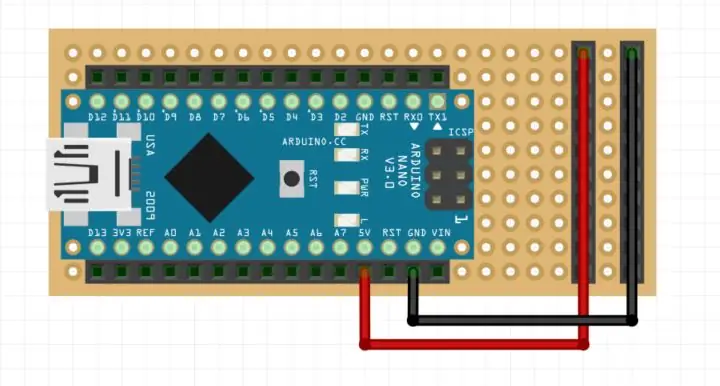
След като закачите Arduino и щифтовите заглавки към платката, следващата стъпка е да удължите 5v и заземителните щифтове, за да поберете всички електрически компоненти.
Запояйте два реда с 10 пинови заглавки на перф дъската в противоположния край като Arduino с един ред интервал между тях.
Вземете парче жица с твърдо ядро и го прекарайте от 5V щифта на Arduino до един ред щифтове. Отстранете изолацията, така че проводникът да бъде изложен там, където докосва проводниците на щифтовете. Запоявайте жицата на място.
Направете същото, освен с щифта GND на Arduino и другия ред заглавки на щифтове.
След като направите това, предавателят е готов за сглобяване.
Стъпка 13: Сглобяване: Прикрепете джойстиците към основата



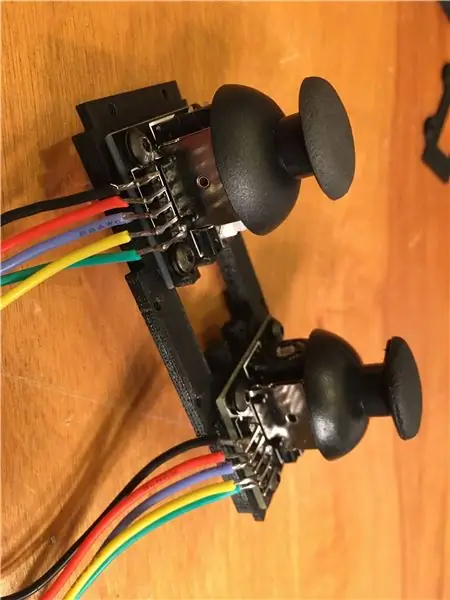
За тази задача ще ви трябват осем винта m4 и съответните гайки, заедно с няколко шайби.
Поставете гайките в шестоъгълните отвори в долната част на 3D отпечатаната част, показана по -горе.
Плъзнете по една шайба върху всеки винт.
Натиснете четири винта m4 в четирите отвора на дъската за пробиване на джойстика.
Плъзнете офсетовата 3D печатна част на джойстика, за да действа като опора между пробивната платка и стойката на джойстика.
Плъзнете джойстика с винтове на мястото му на основата, като държите гайките в техните гнезда, докато закрепвате винтовете.
Повторете тази стъпка за другия джойстик.
Стъпка 14: Сглобяване: Прикрепете потенциометрите и OLED дисплея към стойката на потенциометъра
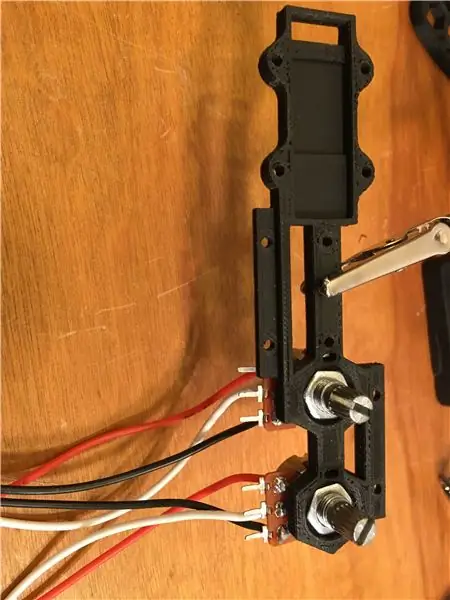



Плъзнете потенциометрите на местата им върху стойката на потенциометъра. Потенциометрите, които имам, са с гайки, за да ги затегнат и използвах тези тук, за да поддържам потенциометрите на място. За затягане на гайките вътре в вложката използвах отвертка с плоска глава.
След това прокарайте проводниците на OLED дисплея през слота от лявата страна на стойката на потенциометъра. Затегнете капака над дисплея с няколко m2 винта. Може да се наложи да добавите няколко шайби, за да приспособите изпъкналостта на дисплея.
Стъпка 15: Сглобяване: Прикрепете стойката на потенциометъра към основата на джойстика
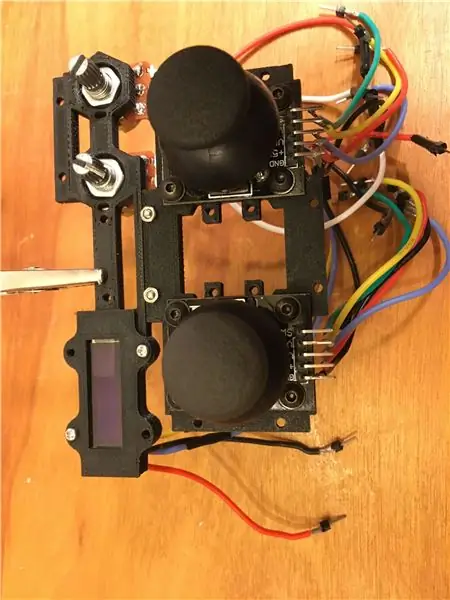
Вземете стойката на потенциометъра и я прикрепете към основата на джойстика, като използвате m2 винтове, така че щифтовете на джойстика да са обърнати от багажника.
Стъпка 16: Монтаж: Прикрепете корпуса NRF24L01 към стойката на потенциометъра




Корпусът NRF24L01 се състои от три части. Вземете първата част и прокарайте проводниците на самия модул през слота отзад. Предният край трябва да седи в гнездото, а споените съединения, стърчащи от задната страна на дъската, също трябва да седят в съответния им слот.
Вземете капачката на кутията и подравнете дупките така, че плоската страна на капака да е равна срещу корпуса. Плъзнете два m2 винта през отворите и поставете този монтаж през отворите на щангата на потенциометъра. За да завършите тази стъпка, подравнете дупките на втората капачка с m2 винтовете, така че малката параболична издатина отпред на детайла да седи около цилиндъра на модула NRF24L01. Затегнете го с две гайки.
Стъпка 17: Сглобяване: Прикрепете дръжките към основата
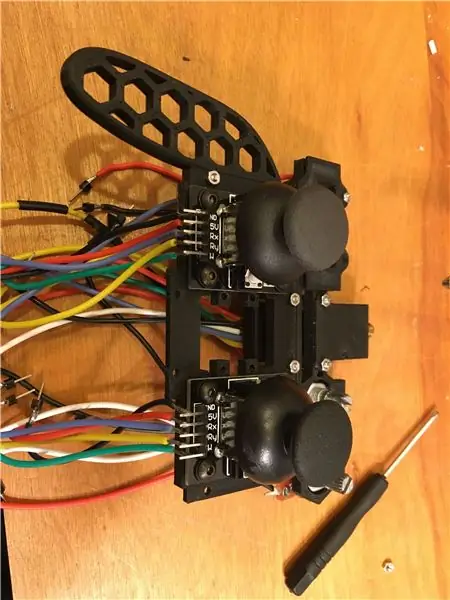

Вземете двете дръжки и ги прикрепете към основата с помощта на винтове m2, както е показано на изображенията по -горе.
Стъпка 18: Сглобяване: Прикрепете кутията за батерията към основата



Прикрепете кутията на батерията към стойката на акумулатора с винтове за зенкер m3.
Прикрепете стойката на батерията към основата с m2 винтове, така че кутията на батерията да се отваря надолу.
Стъпка 19: Монтаж: Прикрепете превключвателите към дръжките


За тази стъпка ще ви трябват всички превключватели. Започнете с трипозиционен превключвател.
Свалете закопчалката от превключвателя и плъзнете превключвателя през шестоъгълния отвор на дясната дръжка. Не е от решаващо значение къде се намира този превключвател.
Вземете двупозиционния превключвател с два проводника и го прокарайте през отвор от лявата страна на дръжката, като го прикрепите по същия начин като предишния превключвател.
Изберете друг отвор на лявата дръжка, за да прикрепите последния двупозиционен превключвател, който трябва да бъде превключвателят за включване и изключване.
Стъпка 20: Монтаж: Прикрепете модула Perf Board към основата на джойстика


Използвайте m2 винтове и m2 стойки, за да прикрепите стойката за перфорирана дъска към основата на джойстика. Уверете се, че гнездото на монтажната платка за perf приляга около модула NRF24L01. Още веднъж може да се наложи да добавите няколко шайби между стойката и основата, за да отчетете издатината на главата на винта (Можете също да използвате 3D отпечатано отместване за това). Ще искате да се уверите, че първо плъзгате по -дългите винтове m2 през тръбите на стойката, защото няма да можете да направите това, след като монтажът е прикрепен.
Стъпка 21: Сглобяване: Прикрепете Perf Board към стойката за Perf Board

Използвайте m2 винтове, за да прикрепите стойката за перфорирана дъска към перфборда, така че заглавките на Arduino и щифтовете да са обърнати от монтажа. Дължината на вашите проводници може да движи посоката, към която сочи USB портът на Arduino.
Стъпка 22: Ардуино връзки

Изборът на този дизайн на предавателя води до привидно дезорганизирана долна страна. За да изглежда това като по -малко непреодолима задача, се съсредоточих върху един тип връзка наведнъж. Например, започнах със свързването на всички проводници GND към удължения ред за GND на перф дъската. Ето връзките:
Цифрови щифтове:
D4 - Джойстик 1 Sw
D5 - Джойстик 2 Sw
D6 - Външен щифт на 2 -позиционен превключвател
D7 - Външен щифт на 3 -позиционен превключвател
D8 - Друг външен щифт на 3 -позиционен превключвател
D9 - CE щифт на NRF24L01
D10 - CSN щифт на NRF24L01
D11 - MOSI щифт на NRF24L01
D12 - MISC щифт на NRF24L01
D13 - SCK щифт на NRF24L01
*Забележка: Тогава цветното кодиране на вашите проводници ще ви бъде полезно. Корпусът NRF24L01 ограничава вашия изглед на имената на щифтове. Когато оцветявате проводниците, можете да кажете кой щифт е кой без много усилия, което улеснява свързването на проводниците към Arduino.
Аналогови щифтове:
A0 - Централен щифт на потенциометър 1
A1 - Централен щифт на потенциометър 2
A2 - Джойстик2 VRX Pin
A3 - Джойстик 2 VRY Pin
A4 - ПИН OLED SDA (ДАННИ)
A5 - OLED SCL (ЧАСОВНИК) Пин
A6 - Джойстик 1 VRY Pin
A7 - Джойстик 1 VRX щифт
Регулатор на напрежение (AMS1117):
Свържете заземяващия щифт на модула NRF24L01 към заземяващия щифт на регулатора на напрежението. Свържете 3.3 -волтовия щифт на NRF24L01 към регулатора на напрежението.
Заземяващи щифтове за удължителни щифтове (Свържете всички тези щифтове към заземяващите щифтове):
- Централен щифт на двупозиционен превключвател
- Централен щифт на 3 -позиционен превключвател
- Джойстик 1 GND Pin
- Джойстик 2 GND Pin
- Потенциометър 1 десен щифт
- Потенциометър 2 десен щифт
- OLED GND ПИН
- GND на кутията за батерии
- GND Pin на регулатора на напрежението
Продължителни щифтове за удължаване на 5V Pin (Свържете всички тези щифтове към VCC щифтовете):
- Джойстик 1 5V щифт
- Джойстик 2 5v щифт
- Потенциометър 1 ляв щифт
- Потенциометър 2 ляв щифт
- OLED VCC щифт
- VCC Pin на регулатора на напрежението
Други връзки:
Последният компонент за свързване е превключвателят за включване и изключване. Един проводник на превключвателя трябва да бъде свързан към положителния извод на кутията на батерията. Централният щифт ще бъде свързан с VIN щифта на Arduino.
Стъпка 23: Код на предавателя
Последната стъпка към този контролер е кодът. Ще направя малко обяснение за този код, но ако искате по-задълбочено обяснение как точно работи и се използва модулът NRF24l01, посетете този сайт:
Безжична комуникация Arduino - Урок NRF24L01
#включва
#include #include #include #include #include #include #include #include #include #define SCREEN_WIDTH 128 // OLED ширина на дисплея, в пиксели #дефинирам SCREEN_HEIGHT 32 // OLED височина на дисплея, в пиксели Adafruit_SSD1306 дисплей (SCREEN_WIDH, SCREEN_WIDH, SCREEN_WIDTH, SCREEN_WIDTH, SCREEN_WIDTH, SCREEN_WIDTH,, -1); Радиостанция RF24 (9, 10); const байт адрес [6] = "00001"; int данни [11]; const int onevrx = 7; // променлива за VRX на джойстика 1 const int onevry = 6; // променлива за VRY на джойстика 1 const int twovrx = 2; // променлива за VRX на джойстика 2 const int twovry = 3; // променлива за VRY на джойстика 2 const int pot0Pin = 0; // променлива за pot 1 const int pot1Pin = 1; // променлива за pot 2 const int ASwitch = 6; // променлива за двупозиционен превключвател const int BSwitch1 = 8; // променлива за позиция една от трите позиционни превключвателя const int BSwitch2 = 7; // променлива за позиция три от три позиционен превключвател const int CButton = 2; // променлива за опционален бутон 1 const int DButton = 3; // променлива за опционален бутон 2 int oneX; int oneY; int twoX; int twoY; int pot0; int pot1; void setup () {Serial.begin (9600); radio.begin (); radio.openWritingPipe (адрес); radio.setPALevel (RF24_PA_MIN); radio.stopListening (); pinMode (ASwitch, INPUT_PULLUP); // задаваме APin на изходен режим pinMode (BSwitch1, INPUT_PULLUP); // настройте BPin на изходен режим pinMode (BSwitch2, INPUT_PULLUP); // задаваме CPin на изходен режим pinMode (CButton, INPUT_PULLUP); // настройваме DPin на изходен режим pinMode (DButton, INPUT_PULLUP); display.begin (SSD1306_SWITCHCAPVCC, 0x3C); забавяне (1000); display.clearDisplay (); display.setTextSize (.25); display.setTextColor (БЯЛ); display.setCursor (0, 0); display.print ("Power On"); display.display (); забавяне (10); } void loop () {oneX = analogRead (onevrx); oneY = analogRead (onevry); twoX = analogRead (twovrx); twoY = analogRead (twovry); pot0 = analogRead (pot0Pin); pot1 = analogRead (pot1Pin); данни [0] = oneX; данни [1] = oneY; данни [2] = twoX; данни [3] = дваY; данни [4] = pot0; данни [5] = pot1; данни [6] = digitalRead (ASwitch); данни [7] = digitalRead (BSwitch1); данни [8] = digitalRead (BSwitch2); данни [9] = digitalRead (CButton); данни [10] = digitalRead (DButton); radio.write (& data, sizeof (данни)); // изпращане на данни към приемника закъснение (100); display.clearDisplay (); display.setTextSize (.25); display.setTextColor (БЯЛ); display.setCursor (5, 5); display.println (данни [4]); display.print ("Получаване на сила"); // добавяме допълнителна информация, която искате да покажете на OLED тук display.display (); }
Стъпка 24: Код на приемника
#включва
#включване #включване на радиостанция RF24 (9, 10); // cns, ce // дефинирайте обекта за управление NRF24L01 const байт адрес [6] = "00001"; // дефинираме комуникационния адрес, който трябва да съответства на int данните на предавателя [11] = {512, 512, 512, 512, 512, 512, 0, 0, 0, 0, 0}; // дефинираме масив, използван за запазване на комуникационните данни void setup () {radio.begin (); radio.openReadingPipe (0, адрес); radio.setPALevel (RF24_PA_MIN); radio.startListening (); // зададен като приемник Serial.begin (9600); } void loop () {if (radio.available ()) {radio.read (& data, sizeof (data)); // отпечатване на няколко точки от данни от контролера към серийния монитор Serial.print (данни [0]); Serial.print ("\ t / t"); Serial.print (данни [1]); Serial.print ("\ t / t"); Serial.print (данни [2]); Serial.print ("\ t / t"); Serial.print (данни [3]); Serial.println (""); } // Отново, това е само примерът с базовия код за приемния модул.
Стъпка 25: Заключение
Можете да контролирате практически всеки проект на Arduino с този контролер, а дизайнът му позволява още повече модификации. Може да решите, че искате два допълнителни потенциометра вместо OLED дисплей (Ако искате STEP файла на 4 потенциометър, мога да ви го изпратя. Просто направете коментар със заявката). Или може би искате да добавите няколко бутони към дизайна. Изцяло зависи от вас.
Ако имате въпроси, коментари или притеснения, не се колебайте да попитате.
Благодарим ви, че отделихте време да прочетете тези 24 стъпки. Надявам се, че сте успели да научите нещо или да получите няколко нови идеи за това какво може да се постигне с 3D принтер и Arduino.


Вицешампион в Arduino Contest 2020
Препоръчано:
3D отпечатан спирометър: 6 стъпки (със снимки)

Спирометър с 3D печат: Спирометрите са класическият инструмент за разбор на въздуха, когато той се издухва от устата ви. Те се състоят от тръба, в която духате, която записва обема и скоростта на един дъх, които след това се сравняват с набор от нормални стойности
3D отпечатан дъгови реактор на крайната игра (филм е точен и носим): 7 стъпки (със снимки)

3D отпечатан дъгови реактор на крайната игра (филм точен и подходящ за носене): Пълен урок в YouTube: Не можах да намеря никакви особено точни филмови 3D файлове за дъговия реактор/корпус Mark 50/корпус за наночастици, така че приятелят ми и аз приготвихме някои сладки. Беше необходим тон ощипване, за да изглежда нещо точно и страхотно
3D отпечатан RC контролиран резервоар !!: 8 стъпки (със снимки)

3D отпечатан RC контролиран резервоар !!: Искали ли сте някога да имате дистанционно управлявано превозно средство, което да може да излезе извън пътя и дори можете да видите от камера за гледане от първо лице, тогава този резервоар е страхотен за вас. Следите на резервоара позволяват отлично сцепление при шофиране по терени като мръсотия
Joy Robot (Robô Da Alegria) - 3D отпечатан с отворен код, Arduino Powered Robot!: 18 стъпки (със снимки)

Joy Robot (Robô Da Alegria) - 3D отпечатан с отворен код, Arduino Powered Robot !: Първа награда в конкурса за колела Instructables, Втора награда в състезанието Arduino на Instructables и Подгласничка в предизвикателството Design for Kids. Благодаря на всички, които гласуваха за нас !!! Роботите се появяват навсякъде. От промишлени приложения до вас
Индукционен металдетектор на базата на Arduino на базата на DIY: 5 стъпки

DIY Ардуино базиран импулсен метален детектор: Това е сравнително прост металдетектор с отлични характеристики
